扫描纸质文档是数字化的重要步骤。和 半数以上 对于仍然依赖纸质记录的小型企业,您可能会有一堆需要扫描的收据、发票和合同。但是,当您在扫描后需要更改这些文档时会发生什么?
无论是编辑敏感信息、合并文件还是转换格式,有时您可能需要编辑扫描的文档。幸运的是,即使您没有原始数字文件,也有多种方法可以做到这一点。
本指南将介绍五种编辑扫描文档的快速方法,包括在线工具、桌面软件和移动应用程序。无论您是想复制序列号还是从扫描文档中提取关键点,我们都能满足您的需求。
1.使用在线PDF编辑器
在线 PDF 编辑器是一种直接在 Web 浏览器中对扫描文档进行更改的快速、简单的方法。流行的选项包括 PDFgear、PDFfiller、Smallpdf 和 PDF2Go,其中许多提供免费的基本编辑。

要使用在线编辑器:
- 将扫描的 PDF 上传到网站
- 编辑器将使用 OCR 将扫描的图像转换为可编辑的文本
- 使用编辑器的工具栏添加、删除或修改内容
- 将编辑后的 PDF 下载回您的计算机
在线编辑器的主要优点是方便 - 无需下载或安装任何软件。它们也往往非常用户友好,具有简化编辑的直观界面。
然而,也存在一些潜在的缺点。在线编辑器可能有文件大小或页数限制,并且需要互联网连接。将敏感文件上传到第三方网站还存在隐私问题。虽然许多提供 OCR,但准确性并不总是完美的,尤其是低质量的扫描。它们可能不支持批量处理,因此您必须单独上传和编辑每个文件。
在线 PDF 编辑器最适合对扫描文档进行快速、基本的编辑。它们不适合进行更复杂的更改或处理机密文件,但它们可以成为快速完成任务的便捷工具。
2. 在 Adobe Acrobat 中编辑扫描文档
Adobe Acrobat Pro 是 PDF 阅读和编辑的代名词。它提供了一整套用于修改 PDF 的工具,包括 OCR、编辑、页面提取和重新排列以及表单填写。
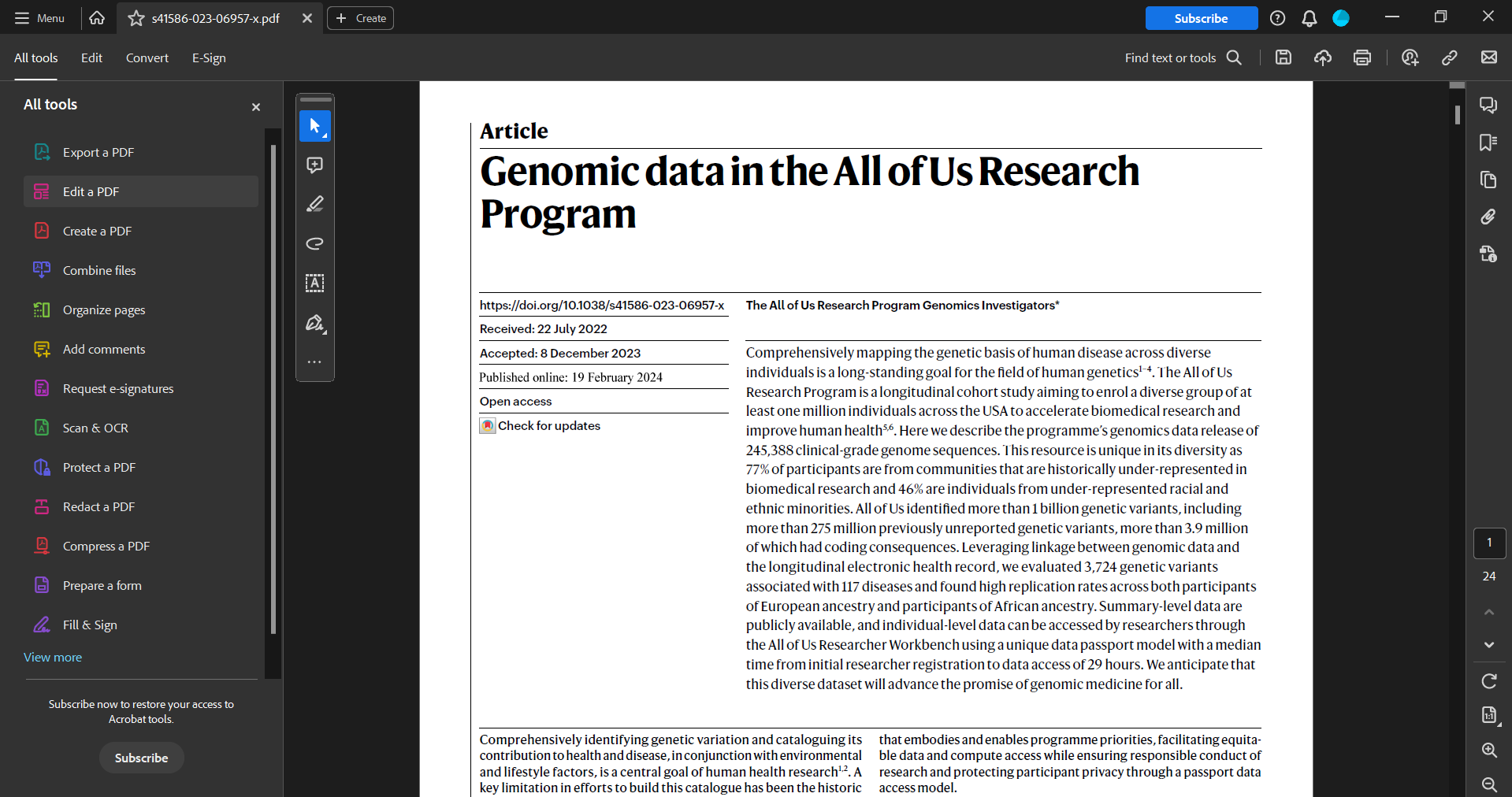
Acrobat Pro 提供两种主要方法来使扫描文档可编辑:
编辑PDF工具
- 在 Acrobat Pro 中打开扫描的 PDF
- 导航至“所有工具”下的“编辑 PDF”工具
- Acrobat 会自动检测扫描文本并将其转换为可编辑文本
- 使用编辑工具栏根据需要修改文档
扫描和 OCR 工具
- 在“所有工具”下找到“扫描和 OCR”工具
- 选择扫描的 PDF 文件或从连接的扫描仪扫描纸质文档
- 如有必要,使用“增强”选项优化扫描质量
- 选择“识别文本”以 OCR 文档并解锁编辑
Acrobat Pro 因其一流的 OCR 技术而脱颖而出,即使从质量较差的扫描件中也能准确提取可编辑文本。其先进的编辑工具超越在线编辑器,并且可以轻松处理大文件。它可在 Windows、Mac 和移动设备上使用,并通过 Adobe Cloud 无缝同步。另外,除非您愿意,否则文档可以保留在您的本地计算机上。
主要缺点是 Acrobat Pro 需要订阅,起价为每月 19.99 美元。转换大量扫描文件也可能很乏味,因为每个文档都需要单独处理。文本转换的准确性可能会有所不同,具体取决于原始扫描的质量和复杂性。
对于经常单独编辑扫描 PDF 的用户来说,Adobe Acrobat Pro 是一个不错的选择,但其成本较高且缺乏自动化和批量编辑功能,可能会降低某些用户的效率。
3. 在 Microsoft Word 或 Google Docs 中修改扫描文档
Microsoft Word 和 Google Docs 具有内置 OCR(光学字符识别)功能,可让您轻松将扫描的 PDF 转换为可编辑的文本文档。这是一种快速编辑扫描文件内容的便捷方法,无需离开您正在使用的文字处理程序。
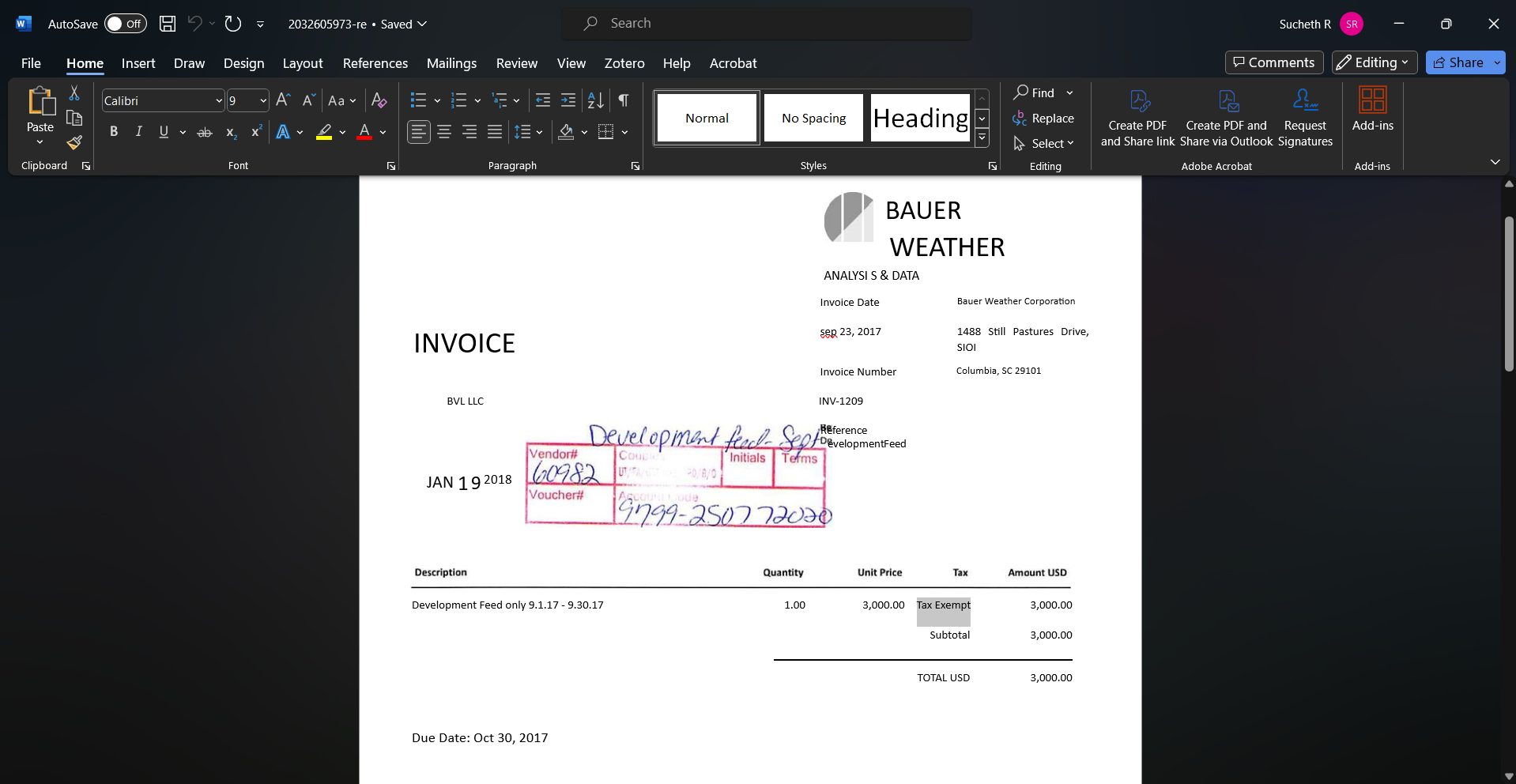
使用微软Word:
- 在 Word 中打开扫描的 PDF
- Word 会使用其 OCR 功能自动将扫描图像转换为可编辑文档
- 根据需要编辑文本、格式和布局
- 将编辑后的文件另存为新文档
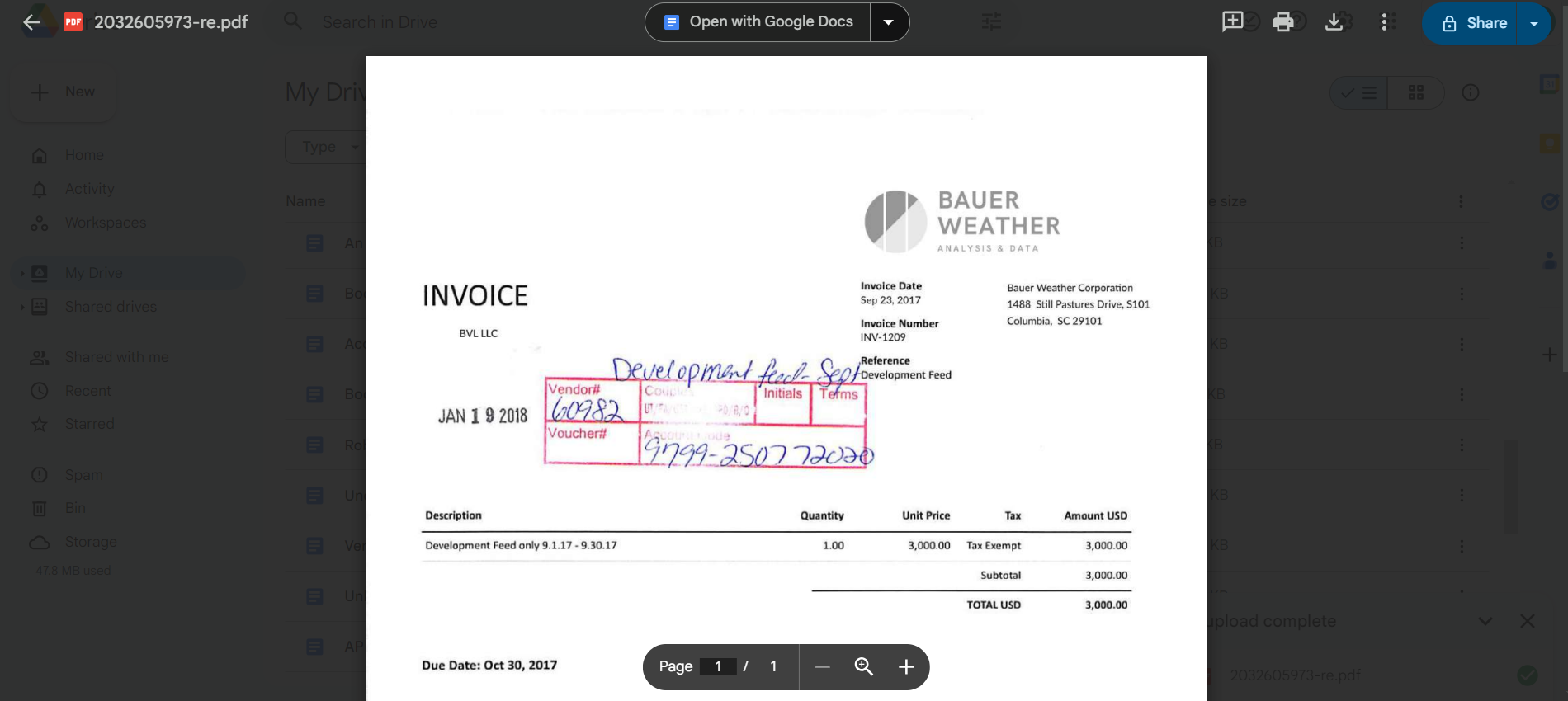
使用谷歌文档:
- 将扫描的 PDF 上传到 Google 云端硬盘
- 右键单击该文件并选择“使用 Google 文档打开”
- Google Docs 会将扫描的文档转换为可编辑的格式
- 进行更改并保存编辑后的文件
此方法的主要优点是它利用您可能已经拥有并熟悉的工具。无需下载额外的软件或学习新的界面。如果您拥有 Microsoft 365 订阅或 Google 帐户,它也是免费的。
然而,Word 和 Google Docs 的 OCR 准确性可能不如 Adobe Acrobat 等专用 OCR 软件强大。它们最适合简单的基于文本的 PDF;复杂的格式和表格可能无法准确转换。他们可能会遇到更复杂的布局或较低质量的扫描。转换后文档的原始格式也可能无法完美保留。
总之,使用 Word 或 Google Docs 编辑扫描文档是一种快速、简单的基本修改解决方案。但是,它可能不适合更全面的编辑或更高质量的转换。
4.使用移动扫描应用程序
假设您想扫描收据以提交报销或扫描合同以签署并发回。 Adobe Scan、CamScanner、SwiftScan、MS OfficeLens 和 Genius Scan 等移动扫描应用程序允许您拍摄文档照片、裁剪和增强它、使用 OCR 识别文本并将其转换为 PDF。
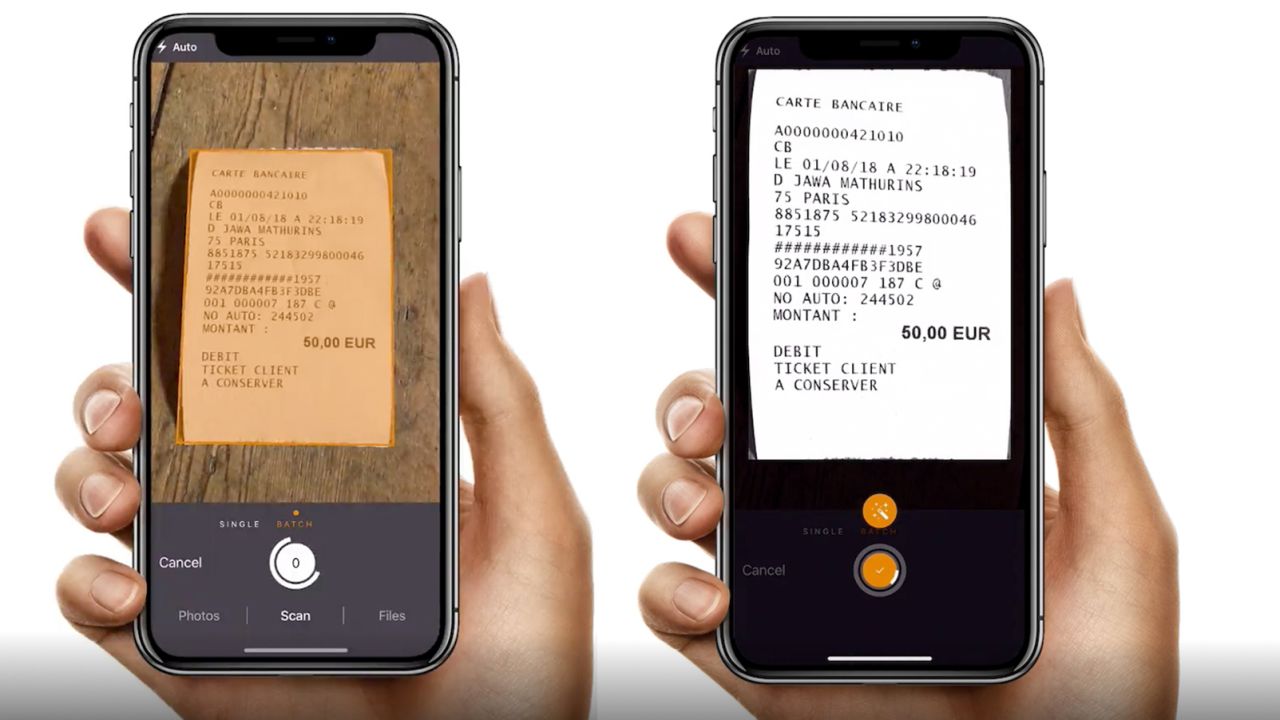
从那里,您通常可以直接在应用程序中进行快速编辑,例如注释、签名和表单填写,然后再通过电子邮件或云存储共享文档。
使用移动扫描应用程序的最大优势是其方便性和灵活性。您可以随时随地扫描和编辑文档,无需计算机或额外硬件。其中许多应用程序是免费或低成本的,使其成为桌面软件的经济替代品。
但是,这些应用程序可能没有 Adobe Acrobat 等桌面程序那么多高级编辑功能。 OCR 准确性也可能会有所不同,具体取决于设备相机的质量和原始文档的清晰度。此外,在小型智能手机屏幕上进行编辑比在较大的桌面显示器上进行编辑更具挑战性。
一些值得考虑的流行移动扫描应用程序:
- Adobe Scan(iOS、Android)
- 扫描全能王(iOS、Android)
- 天才扫描(iOS、Android)
- Microsoft Office Lens(iOS、Android)
- 扫描机器人(iOS、Android)
总体而言,移动扫描应用程序是一种方便的工具,可以在您离开计算机时快速编辑扫描的文档。虽然它们可能无法取代桌面编辑器来完成更复杂的任务,但它们是移动中进行基本编辑和标记的便捷解决方案。
开源工具提供了一种经济高效的方式将扫描文档转换为可编辑文本。这些工具利用 OCR 的强大功能从图像中提取文本,从而更轻松地处理扫描的 PDF 和其他基于图像的文档。
要使用开源工具编辑扫描文档:
- 选择适合您需求的开源 OCR 工具
- 按照平台特定的说明在您的计算机上安装软件
- 准备扫描文档,确保其清晰、方向正确且采用受支持的图像格式
- 将扫描的文档加载到 OCR 软件中
- 选择适当的语言和任何其他所需的设置
- 启动 OCR 进程并等待软件提取文本
- 检查提取的文本的准确性并进行必要的更正
- 将可编辑文本保存为您所需的格式,例如 TXT、DOC 或 PDF
开源 OCR 工具的主要优点是不需要许可费用。您可以根据您独特的文档编辑要求定制它们。如果该工具拥有活跃的开发人员社区,您将无需更新即可获得最新的进展。注重安全和隐私的用户可以检查代码,以确保不会发生隐藏的数据收集或识别并修复漏洞。
然而,陡峭的学习曲线可能会给新手有效使用该软件带来挑战。一些工具可能无法提供适当的 GUI,需要用户通过命令行进行交互,这一事实进一步加剧了这一问题。开源 OCR 的准确性可能并不总是与商业解决方案相匹配,尤其是对于复杂的布局或低质量的扫描。此外,支持选项可能有限,因为大多数开源项目依赖社区论坛和文档来进行故障排除。
一些值得考虑的流行开源工具:
- 正方体
- OCR我的PDF
- GOCR
- 楔形文字
尽管面临挑战,开源 OCR 工具提供了灵活且经济高效的解决方案,用于将扫描文档转换为可编辑文本,使其成为注重预算的用户或具有特定定制需求的用户的可行选择。
6. 使用 Nanonets 的 AI 支持的 OCR 将扫描文档转换为可编辑格式
Nanonets是一个 人工智能驱动的 OCR 平台可让您通过任何网络浏览器轻松将扫描的 PDF 转换为可编辑格式。其先进的 AI/ML 算法允许 Nanonets 从最复杂的文档布局中提取文本、表格和关键数据点。
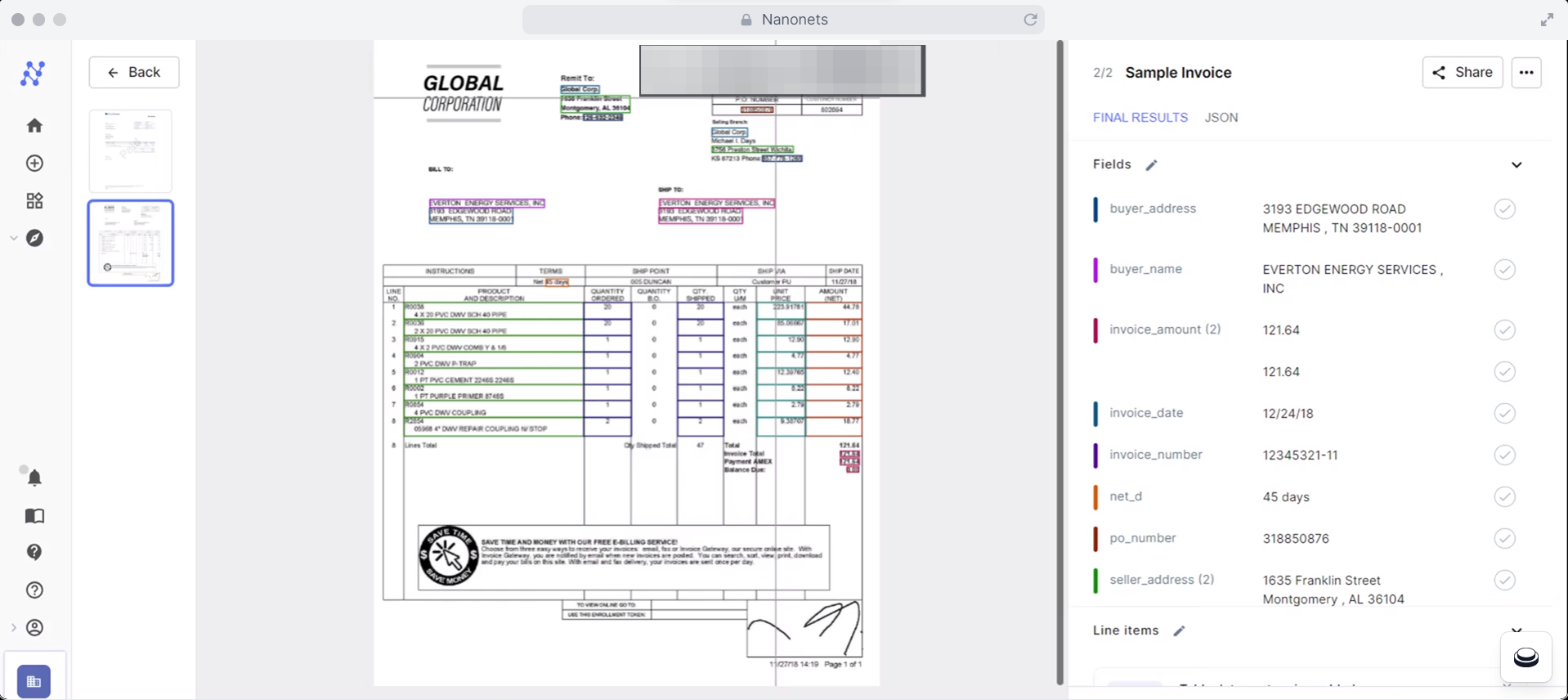
要使用 Nanonets 编辑扫描文档:
- 在 Nanonets.com 注册免费帐户
- 为发票或收据等常见文档类型选择预构建的 OCR 模型,或训练您自己的自定义模型
- 上传扫描文档的样本集,以便 Nanonets 可以了解要提取的结构和字段
- 指定您需要捕获的关键信息,例如日期、总计、名称或行项目
- 上传扫描的文件,让 Nanonets 完成剩下的工作,将它们转化为结构化、可搜索的数据
- 检查提取的数据的准确性,并将其导出为您所需的格式(例如 JSON、XML、CSV),以便进一步编辑或与其他系统集成
Nanonets 的突出特点之一是其可扩展性。它可以处理大量文档,每小时处理数千页。基于人工智能的 OCR 技术使 Nanonets 能够准确处理不同语言的文档,并快速适应各种文档格式和结构。凭借其直观的界面和灵活的导出选项,您可以轻松地将提取的数据集成到现有的工作流程和系统中。
Nanonets 还提供自动化文档转换、验证和审批工作流程,以简化您的文档管理流程并确保提取信息的准确性和一致性。通过 API 访问和 Webhooks,您可以完全自动化文档处理管道。 Nanonets 采用先进的安全措施来保护您的敏感数据,包括加密和遵守 GDPR 等隐私法规。
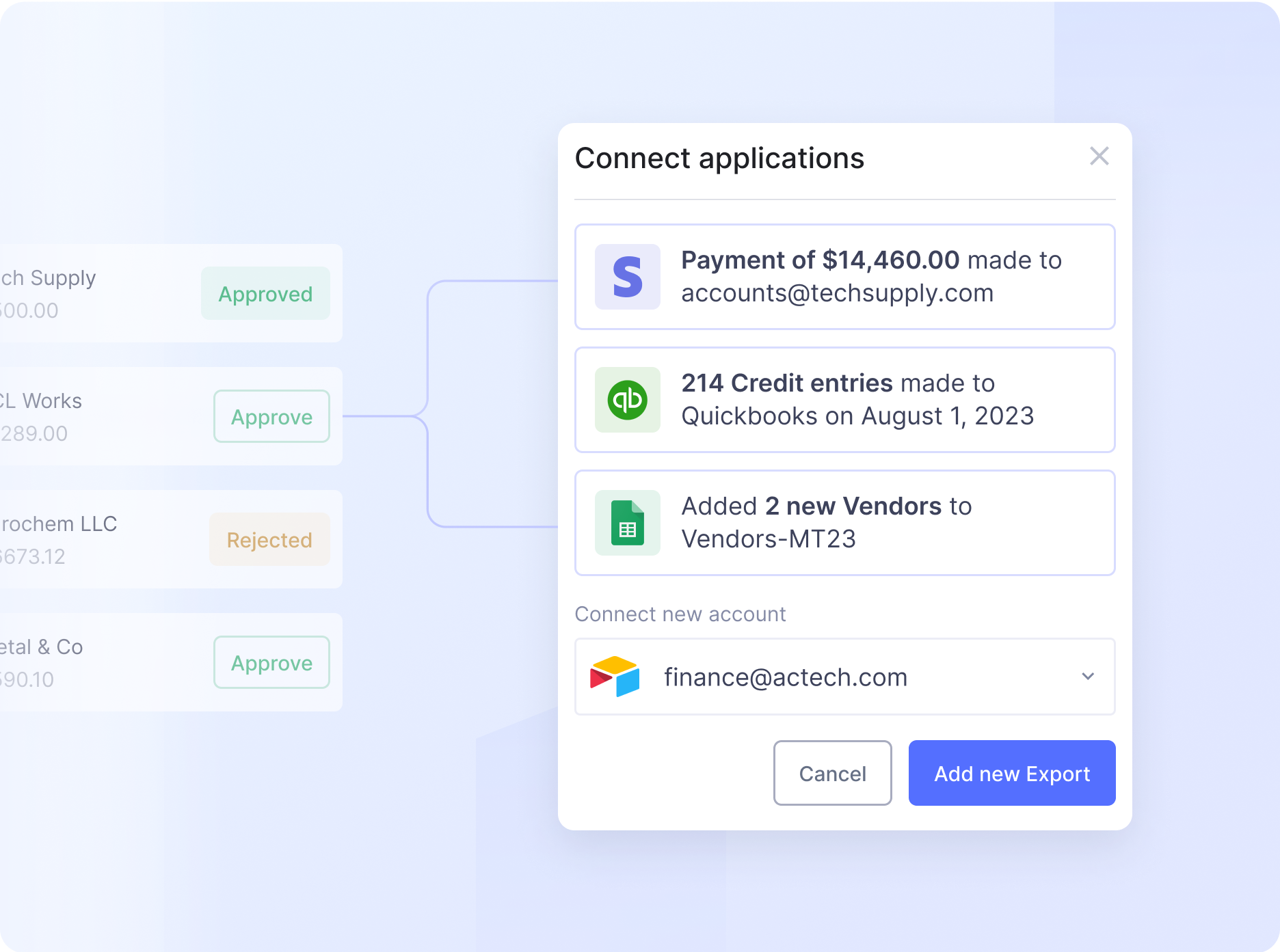
虽然纳米网非常准确,但它还可以做得更好。一些质量较差的扫描可能需要人工验证和审查。但好的一面是,人工智能会不断从所做的任何纠正中学习,随着时间的推移不断提高其性能。 定价 非常简单,免费套餐每月最多可覆盖 500 个页面。除此之外,OCR 每页仅需 0.30 美元。这使得 Nanonets 成为一种经济实惠且可扩展的解决方案,适合各种规模的企业寻求简化扫描文档编辑。
最后的思考
无论您是要复制发票号码还是从合同中提取关键点,请选择适合您的需求和预算的方法。这些解决方案可以将您的扫描文档数字化并提取其中的数据,从而更轻松地编辑、分析和集成到您的数字工作流程中。



